Il DJI Ronin-S è un kit incredibile, ma l'hardware è solo l'inizio della storia.
Per accedere al set completo di funzionalità di questo gimbal devi approfondire l'app poiché è parte integrante dell'outfit. Anche se puoi utilizzare il gimbal senza, l'app è necessaria per molte delle funzionalità più avanzate e delle modalità creative.
L'app ha diverse parti da svolgere quando si tratta di utilizzare il Ronin-S, dall'installazione e configurazione fino all'utilizzo. Qui guarderò solo le opzioni creative. Sono di gran lunga l'area più divertente dell'app e offrono funzionalità a cui tornerai continuamente.
Una volta scaricata l'app e configurato il Ronin-S, puoi accedere all'opzione Crea dalla schermata iniziale dell'app.
Nella schermata principale dell'app Ronin hai cinque opzioni, man mano che acquisisci familiarità con queste vedrai che c'è molto spazio per l'espansione in futuro DJI svilupperà l'app Ronin-S.
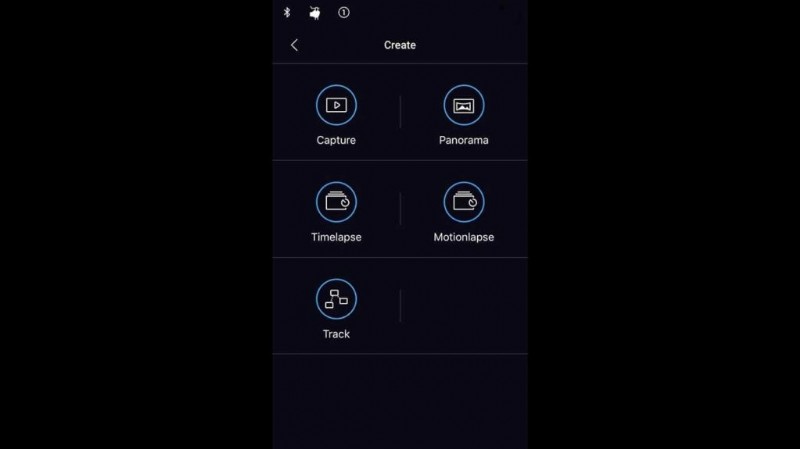
Attualmente queste sezioni sono; Cattura, Panorama, Timelapse, Motionlapse e Traccia, c'è una descrizione completa di questi nel manuale. Qui non intendo ripetere a pappagallo ciò che è già stato scritto, ma piuttosto fornirti una breve panoramica della mia esperienza e dell'utilizzo di ciascuna modalità.
Prima di iniziare a utilizzare queste modalità remote è necessario collegare il Ronin-S alla fotocamera. Se hai la Panasonic GH5/S, basta inserire il cavo, per tutte le altre fotocamere al momento dovrai configurare il cavo IR. Per vedere come si fa, dai un'occhiata al nostro Come controllare la Sony A7 III con le funzionalità del cavo IR DJI Ronin-S
Se desideri maggiori dettagli sul DJI Ronin-S o su qualsiasi altro prodotto DJI, dai un'occhiata a Modus Brands – Distributori britannici di Ronin-S
Cos'è la modalità Create Capture di Ronin-S?
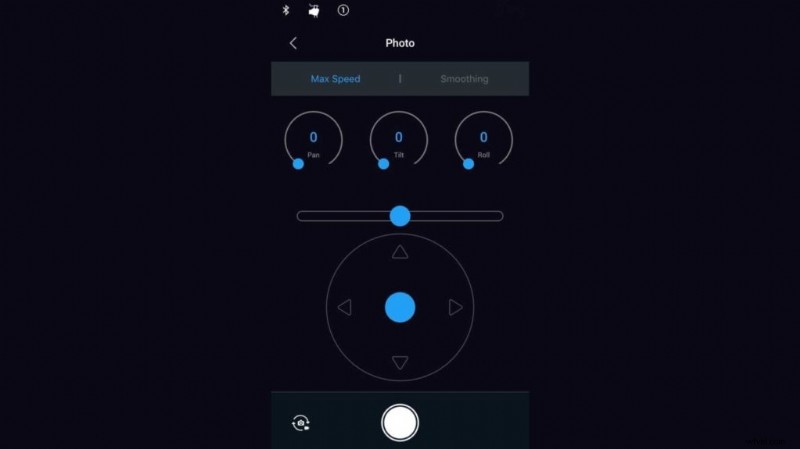
Modalità disponibile:foto e video
La prima delle modalità ed essenzialmente questa è una modalità manuale che ti consente di controllare il Ronin-S tramite l'app. Le sezioni principali sono tre, la prima permette di regolare la velocità di rotazione sui tre assi; Tilt, Roll e Pan. Sotto questo ci sono i controlli diretti su quel movimento. La lunga barra ti consente di muoverti a sinistra e a destra e la grafica del joystick ti consente di eseguire la panoramica e l'inclinazione della videocamera. In basso c'è il pulsante dell'otturatore che avvia o interrompe la registrazione o scatta una foto.
La modalità, foto o video, può essere cambiata toccando la piccola icona in basso a sinistra dello schermo.
Quando utilizzare la modalità Crea acquisizione di Ronin-S
Quando hai bisogno del controllo manuale completo sul movimento della fotocamera, per i video potresti usarlo per uno scatto ampio, oppure per le foto sarebbe l'ideale per le riprese in remoto quando devi cambiare la composizione.
Che cos'è la modalità Crea panorama di Ronin-S?

Modalità disponibile:foto e video
Hai mai desiderato scattare immagini panoramiche ad altissima risoluzione? Allora questa è la modalità che fa per te. Basta collegare la fotocamera, inserire il tipo di sensore, la lunghezza focale, la sovrapposizione, diciamo 30%, come impostazione predefinita, e il ritardo tra gli scatti. Quindi, tenendo il dito su uno dei due ancoraggi angolari del display, puoi spostarlo per impostare la panoramica fino a 360º e l'inclinazione fino a 90º. L'app Ronin calcolerà quindi il numero di scatti necessari per ruotare e inclinare per catturare la panoramica.
Quando utilizzare la modalità Crea panorama di Ronin-S
Ogni volta che desideri acquisire immagini panoramiche su larga scala.
Cos'è la modalità Crea Timelapse di Ronin-S?

Modalità disponibile:foto
Le sequenze timelapse sono un modo straordinario per catturare il passare del tempo e sebbene molte fotocamere abbiano la funzione integrata, ce n'è una quantità uguale che non lo fa. Ad esempio, poiché Sony ha interrotto la compatibilità di PlayMemories con le sue ultime fotocamere, è necessario hardware aggiuntivo per riprendere questo tipo di sequenza.
Il Ronin-S offre un intervallometro standard che consente di impostare l'intervallo, la durata del contenuto e frequenza dei fotogrammi. Una volta inseriti tutti i tuoi valori, l'app ti dirà quanti scatti verranno effettuati e, cosa più importante, il tempo necessario per il completamento.
Ciò che lo rende diverso da qualsiasi altro intervallometro, cablato o meno, è che hai il controllo del movimento. In questa modalità non si tratta di spostare la fotocamera durante il timelapse, ma ti dà un controllo accurato durante la composizione dello scatto. Questo è nello stesso modo in cui otterresti con una testa a ingranaggi senza toccare la testa.
Quando utilizzare la modalità Timelapse Crea Ronin-S
Ogni volta che vuoi girare una sequenza time-lapse.
Che cos'è la modalità Ronin-S Create Motionlapse?
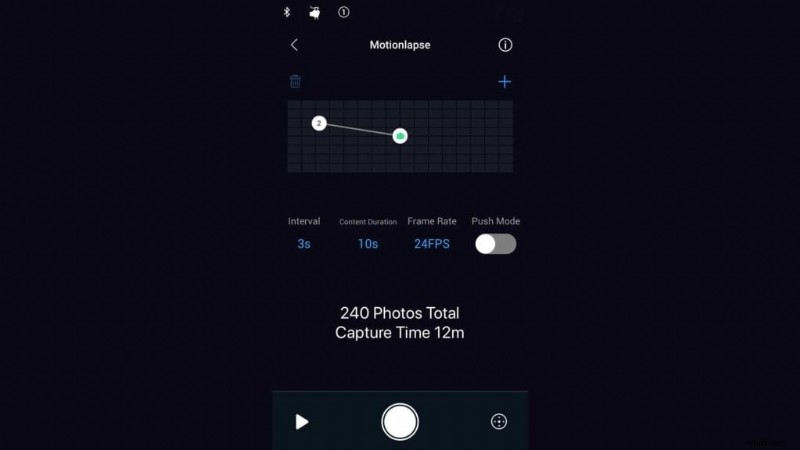
Modalità disponibile:foto
Una delle modalità più entusiasmanti disponibili per i fotografi sul Ronin-S. Motionlapse abilita lo stesso set di funzionalità di base della modalità Timelapse con l'aggiunta del movimento.
Ancora puoi impostare l'intervallo, la durata del contenuto e il framerate, ma poi puoi aggiungere fotogrammi chiave per il Ronin-S a Pan, Tilt e se tu piace anche rotolare. Quindi, quando premi il pulsante di scatto, le sequenze che hai selezionato verranno riprodotte. Ma questa modalità non è solo un passaggio dal punto A al punto B, puoi aggiungere ulteriori punti per far passare il Ronin-S. Il risultato è che invece di una panoramica dritta e statica ottieni un time-lapse in movimento in cui la composizione dello scatto cambia.
Quando utilizzare la modalità Ronin-S Create Motionlapse
Per creare filmati time-lapse con altro. Non solo catturerai il solito stile di time-lapse, ma aggiungendo una leggera rotazione o inclinazione aggiungerai interesse e impatto istantaneo.
Cos'è la modalità Crea traccia di Ronin-S?
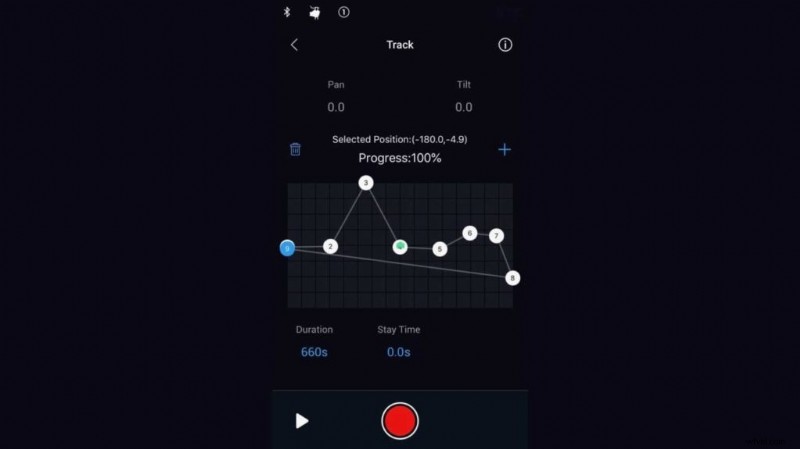
Modalità disponibile:foto e video
Di tutte le modalità questa è probabilmente la più sofisticata e lunga da impostare. È progettato in modo da poter pre-programmare il Ronin-S per eseguire la panoramica, la rotazione e l'inclinazione attraverso un movimento predefinito. Funziona consentendoti di spostare la fotocamera per ottenere la composizione che desideri, quindi tocca il secondo fotogramma chiave nell'app per impostare il secondo punto. Quindi tocca il simbolo + per aggiungere un altro punto, assicurati che sia selezionato e spostalo nella posizione in cui vuoi che si sposti la telecamera. Quindi, una volta che hai finito di aggiungere punti, premi il record per avviare la traccia.
Quando utilizzare la modalità Crea traccia di Ronin-S
Ottimo per riprese che devono essere girate in modo e velocità specifici. Ad esempio seguire qualcuno mentre esce da una porta e percorre un corridoio. Pensa a un thriller in cui hai un gruppo vicino a una piscina, poi la telecamera fa una panoramica su un personaggio che prende un bicchiere, quindi la telecamera passa al personaggio successivo che dà un segnale prima che la telecamera si sposti di nuovo su un uomo armato in una finestra. Questa ripresa richiederebbe un'enorme quantità di pianificazione, ma qui almeno il movimento può essere pre-programmato.
